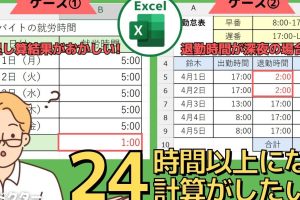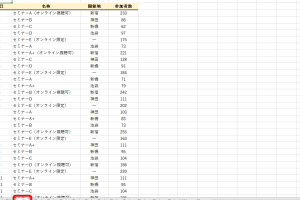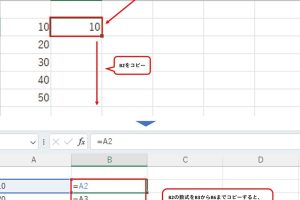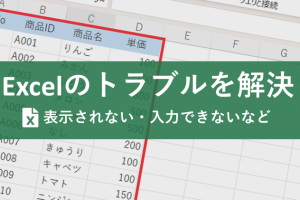Excel日付足し算でスケジュールを効率化
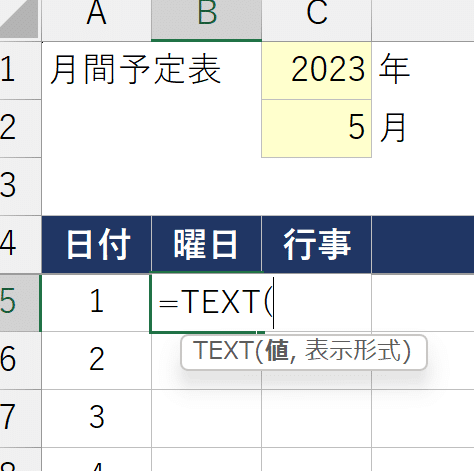
Excelの日付計算機能を活用することで、スケジュール管理の効率化が図れます。日付の足し算は、プロジェクトの納期やイベントの計画に不可欠です。例えば、特定の日付から一定期間後の日付を算出する際に便利です。Excelの数式や関数を使用することで、手動での計算ミスを防ぎ、正確な日付計算が可能になります。本記事では、Excelでの日付足し算の基本的な方法から応用テクニックまでを紹介し、スケジュール管理の効率化を支援します。日常業務での実践的な活用方法を解説します。
Excelの日付計算でスケジュール管理を効率化する方法
Excelの日付計算機能を活用することで、スケジュール管理が大幅に効率化されます。具体的には、日付の加算や減算を簡単に行うことができ、プロジェクトの進行管理や納期の予測が容易になります。
日付の加算方法
Excelでは、日付に特定の日数を加算することができます。これには、単純に日付に数値を加える方法と、DATE関数やEDATE関数を使用する方法があります。
- DATE関数を使用して、年、月、日を指定して日付を計算します。
- EDATE関数を使用して、指定した月数だけ加算または減算します。
- 単純に数値を加えることで、日数を加算できます。
日付の減算方法
日付の減算も加算と同様に、Excelでは簡単に実行できます。DATEDIF関数を使用することで、2つの日付間の差を年数、月数、日数で計算できます。
- DATEDIF関数を使用して、2つの日付間の年数、月数、日数を計算します。
- 単純に日付を減算することで、2つの日付間の日数を計算できます。
- この機能を活用して、プロジェクトの進行状況を把握します。
スケジュール表の作成
Excelを使用してスケジュール表を作成することで、視覚的にプロジェクトの進行状況を把握できます。日付計算機能と組み合わせることで、より効率的なスケジュール管理が可能になります。
- 表を作成し、日付、タスク、ステータスなどの列を設定します。
- 条件付き書式を使用して、期日やステータスに応じてセルの色を変更します。
- これにより、重要なタスクや期日が一目でわかります。
祝日や休日の考慮
スケジュール管理では、祝日や休日を考慮する必要があります。Excelでは、WORKDAY関数やNETWORKDAYS関数を使用して、営業日を計算できます。
- WORKDAY関数を使用して、指定した日数後の営業日を計算します。
- NETWORKDAYS関数を使用して、2つの日付間の営業日数を計算します。
- これらの関数を使用することで、実質的なプロジェクト期間を正確に予測できます。
実践的な活用方法
Excelの日付計算機能を実践的に活用することで、さまざまなシーンでスケジュール管理の効率化が図れます。
- プロジェクト管理で、タスクの開始日と終了日を正確に予測します。
- 人事管理で、従業員の休暇予定を効率的に管理します。
- これにより、全体のスケジュールがスムーズに進行します。
詳細情報
Excelで日付の足し算をするメリットは何ですか?
Excelで日付の足し算を行うことで、スケジュール管理が効率化され、プロジェクトの進行状況を正確に把握できます。また、自動計算により手動での計算ミスを防ぐことができます。
Excelで日付を足し算する基本的な方法は何ですか?
Excelで日付を足し算する基本的な方法は、日付と数値を直接足し算することです。例えば、ある日付に数日を加える場合は、`=A1+数日`という式を使用します。ここで、A1は日付が入力されているセルです。
Excelで土日祝日を除外して日付を足し算する方法はありますか?
Excelでは、WORKDAY関数やNETWORKDAYS関数を使用して、土日祝日を除外した日付の計算が可能です。これらの関数を使用することで、営業日のみをカウントしたスケジュール管理が実現できます。
Excelで日付の足し算を自動化するためのテクニックは何ですか?
Excelで日付の足し算を自動化するには、関数やマを使用します。例えば、TODAY関数と組み合わせることで、現在の日付から一定の日数を加えた未来の日付を自動計算できます。また、マを使用することで、複雑な日付の計算を自動化できます。